Tartalomjegyzék
Gyors linkek
Kulcs elvitelek
- Az Adobe Bridge egy ingyenes kreatív munkafolyamat-optimalizáló eszköz.
- Használja az Adobe Bridge-et a fájlok kötegelt átnevezéséhez, a mappák rendezéséhez, a fájlformátumok módosításához stb.
- Az Adobe Bridge számos Adobe Creative Cloud alkalmazással működik, beleértve a Photoshopot is.
Fedezze fel, hogyan használhatja az Adobe Bridge-et fotói, videói és egyéb kreatív eszközei kezelésére. Ma elmagyarázzuk az Adobe Bridge-et, és bemutatjuk a különféle funkcióinak áttekintését. Azt is megtudhatja, hogyan szerezheti be az alkalmazást.
Mi az Adobe Bridge, és mit lehet vele kezdeni?
Az Adobe Bridge egy tartalomkezelő platform, amely az Adobe Creative Cloud csomag része. Az eszközzel többféle fájlformátumot rendezhet, beleértve a PSD-t, a JPEG-et és a RAW-t. A mappák mozgatása mellett közvetlenül a szoftverből is törölhet fájlokat.
Az alábbiakban felsorolunk néhányat az Adobe Bridge legfontosabb alapvető funkciói közül:
- Böngésszen a teljes médiagyűjtemény között. Képek előnézete és videó/hang lejátszása.
- Hozzon létre könyvtárakat, hogy összeállítson mindent, amire konkrét projektekhez szüksége van.
- Időt takaríthat meg a fájlok kötegelt átnevezésével.
Az Adobe Bridge azt is lehetővé teszi, hogy csillagos értékeléseket válasszon tartalmaihoz, szűrje ezeket az értékeléseket, és az átfogó kereső funkcióval pontosan azt keresse, amit szeretne. Az alkalmazás számos lappal és funkcióval is rendelkezik, többek között:
- Essentials: Az alapértelmezett munkaterület. Itt több paraméter alapján szűrhet.
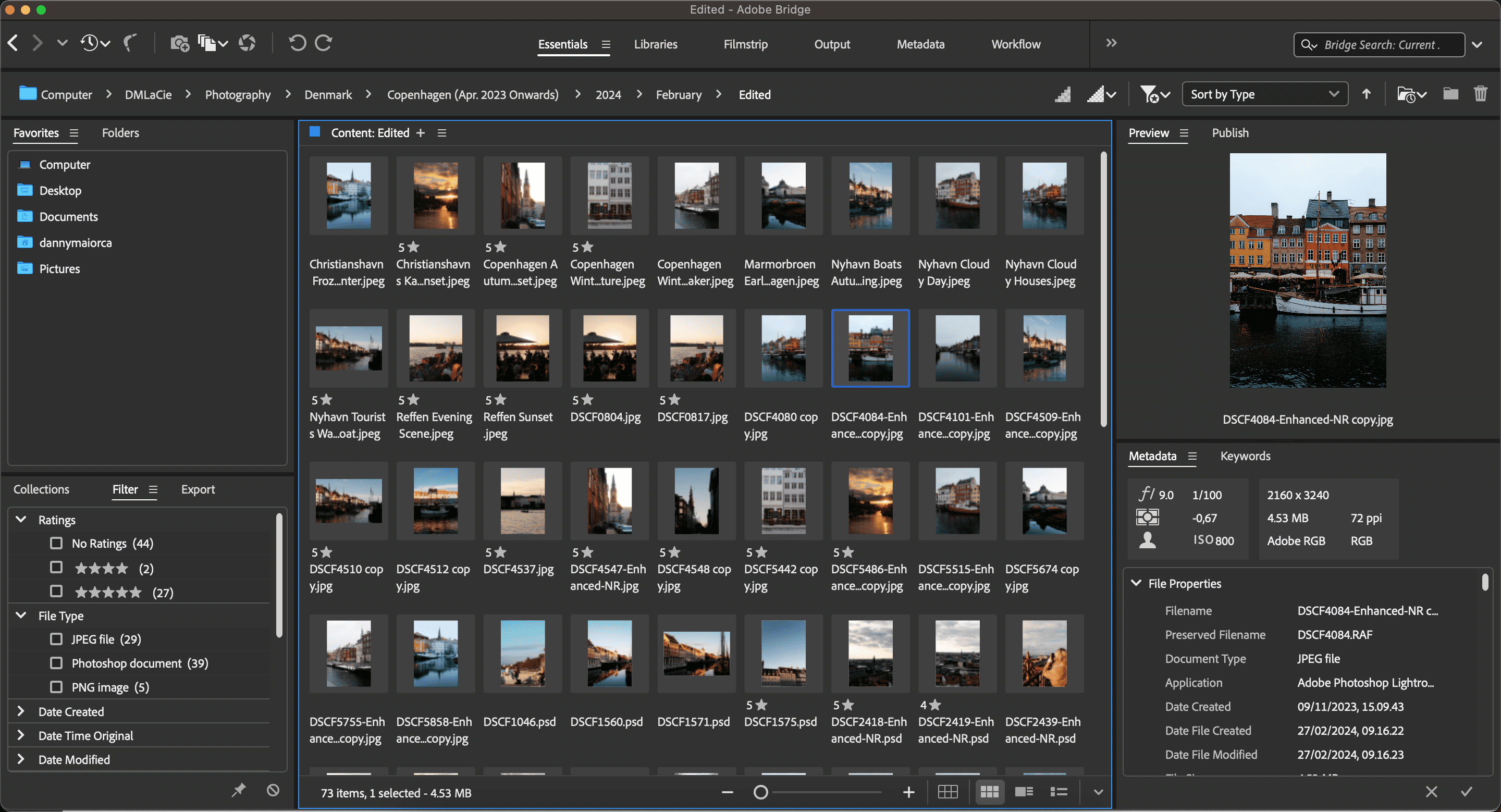
- Könyvtárak: Az összes tartalmat részletesebben tekintheti meg.
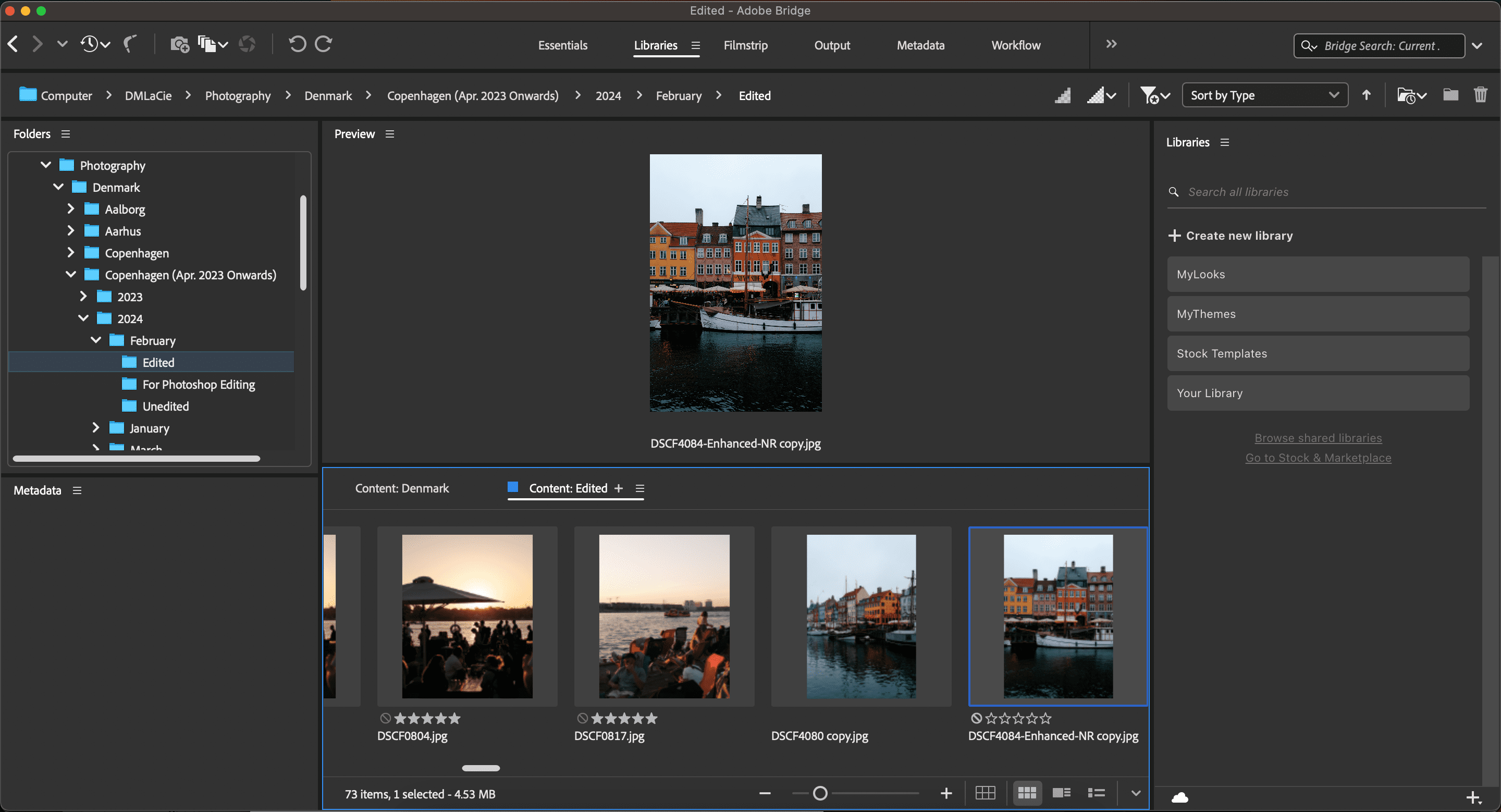
- Filmszalag: A mappában lévő összesről miniatűr nézetet kínál.
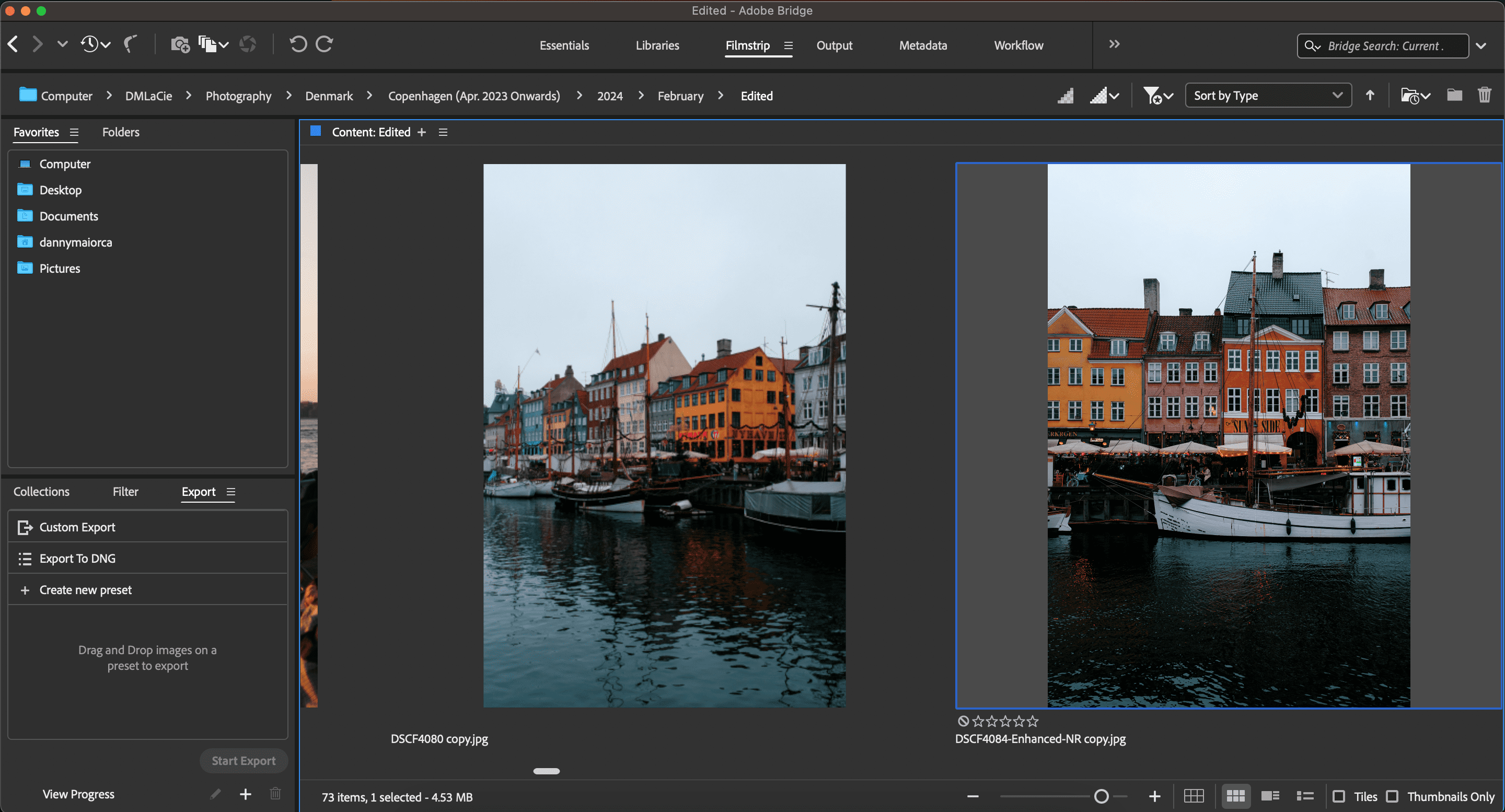
- Metaadatok: Fájlnevek, tartalomadatok és egyebek keresése.
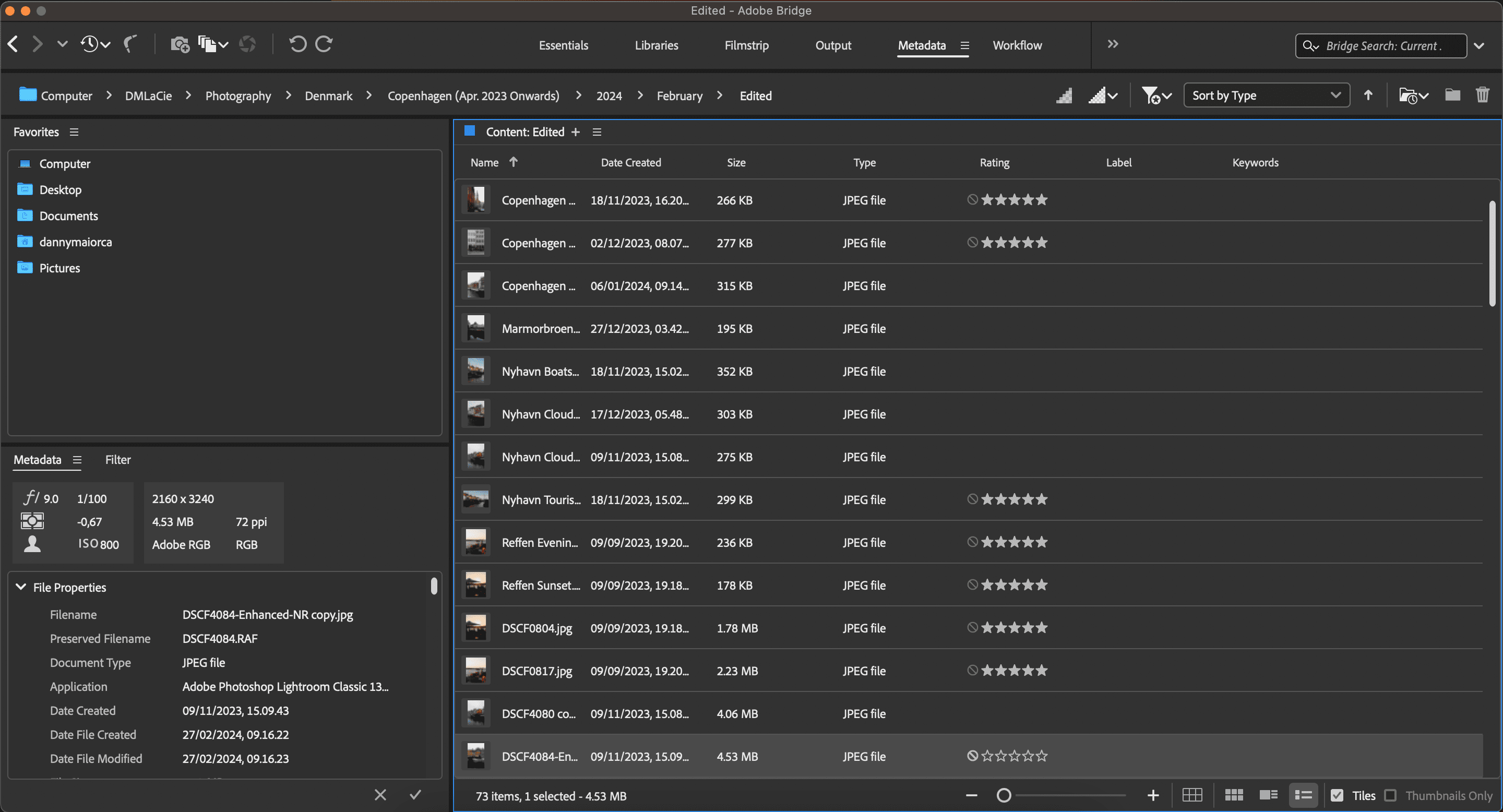
A Libraries munkaterület hasznos az összes tartalom böngészéséhez, míg a Filmszalag jobb, ha a képek nagyobb változatát szeretné látni.
Ha duplán kattint bármelyik képre az Adobe Bridge alkalmazásban, a kép automatikusan megnyílik a Photoshopban. Ha ugyanezt teszi egy videofájllal, akkor a számítógép alapértelmezett videolejátszója elindul.
Az Adobe Bridge beszerzése
Az Adobe Bridge teljesen ingyenesen letölthető és használható. A rendszerkövetelmények a számítógép operációs rendszerétől függően eltérőek, és az adott eszközhöz tartozó követelményeket megtalálhatja a webhelyen Vályogtégla weboldal.
Miután meggyőződött arról, hogy letöltheti az Adobe Bridge-et, kövesse az alábbi lépéseket az alkalmazás letöltéséhez:
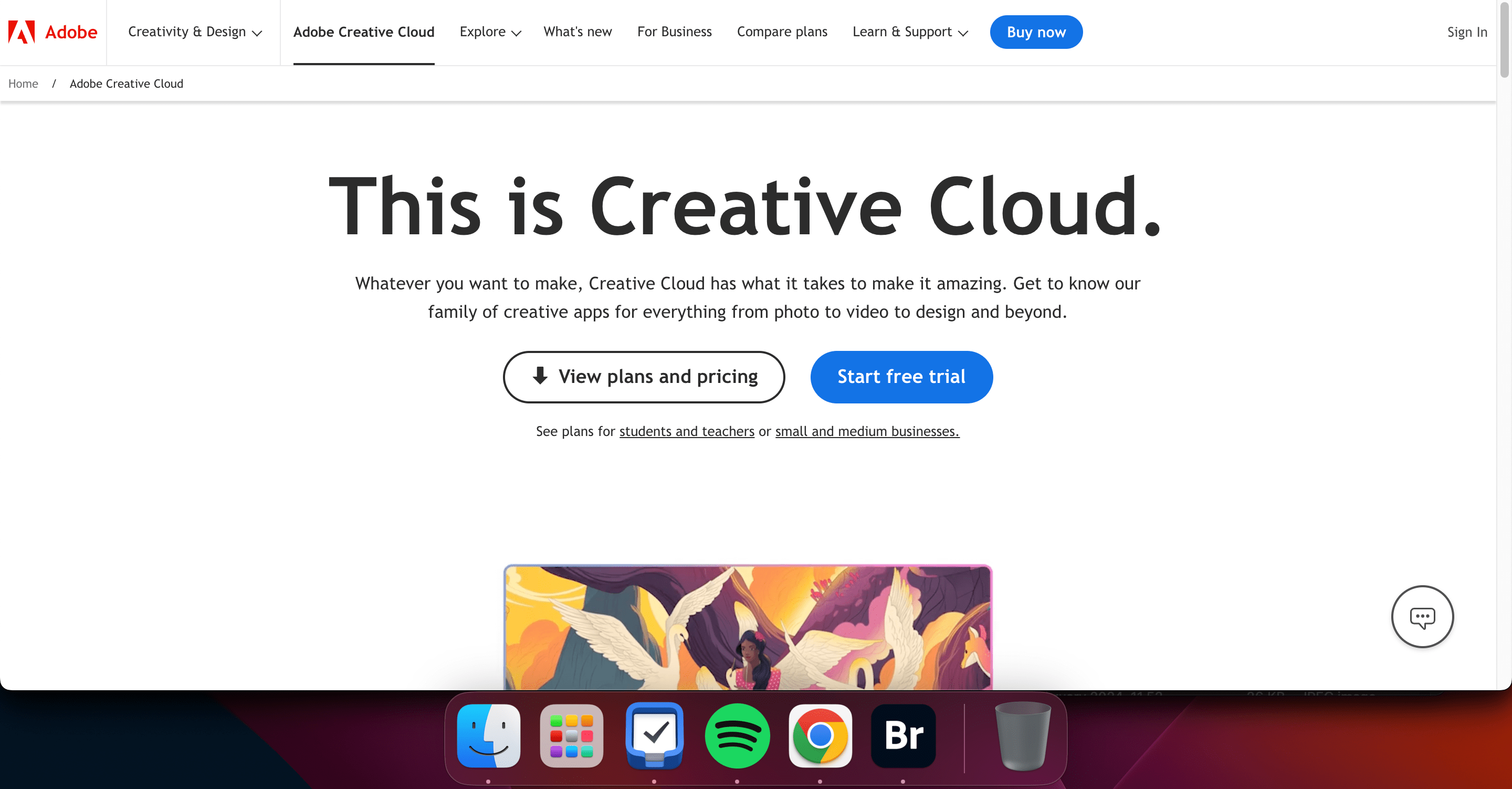
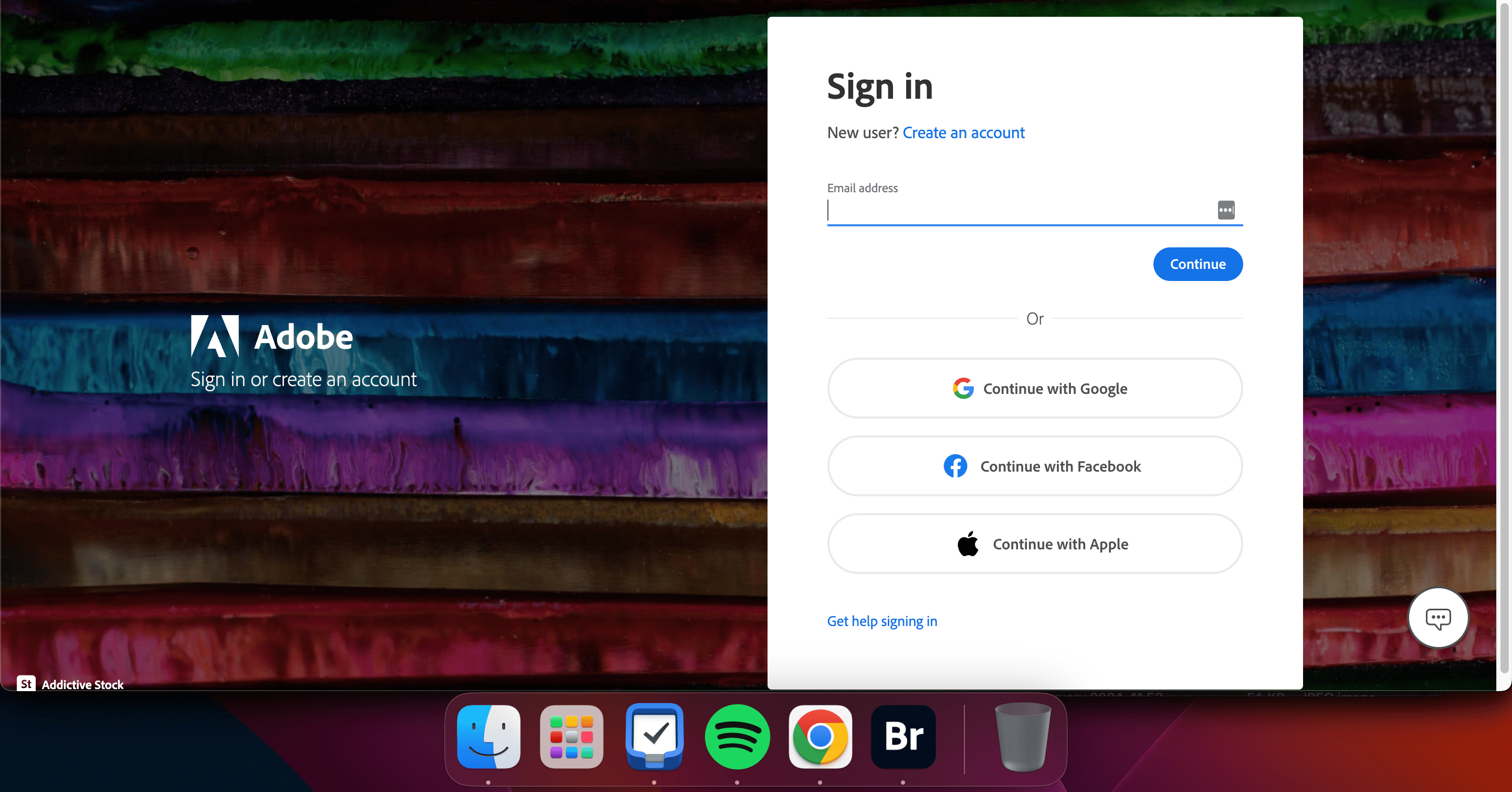
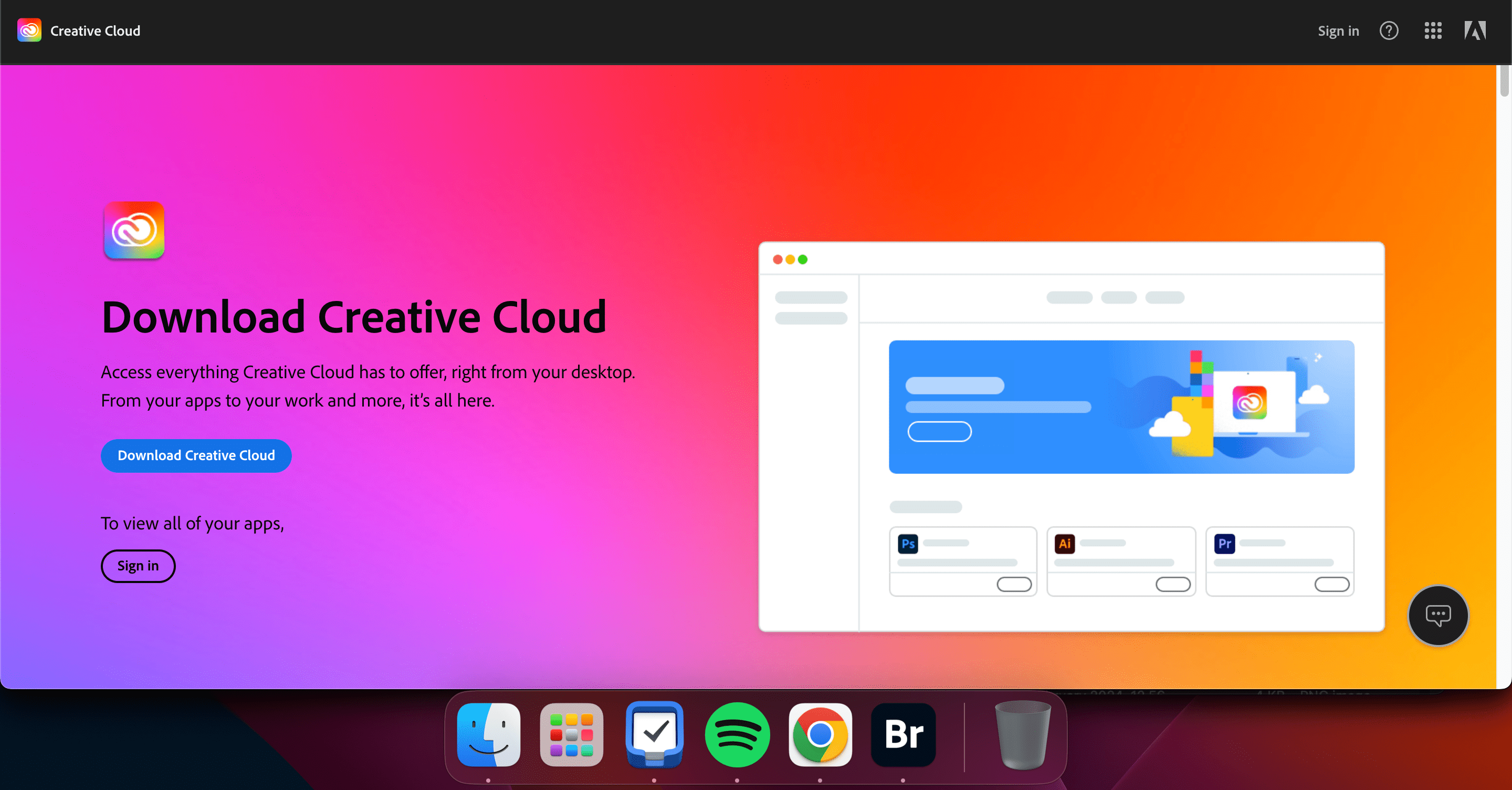
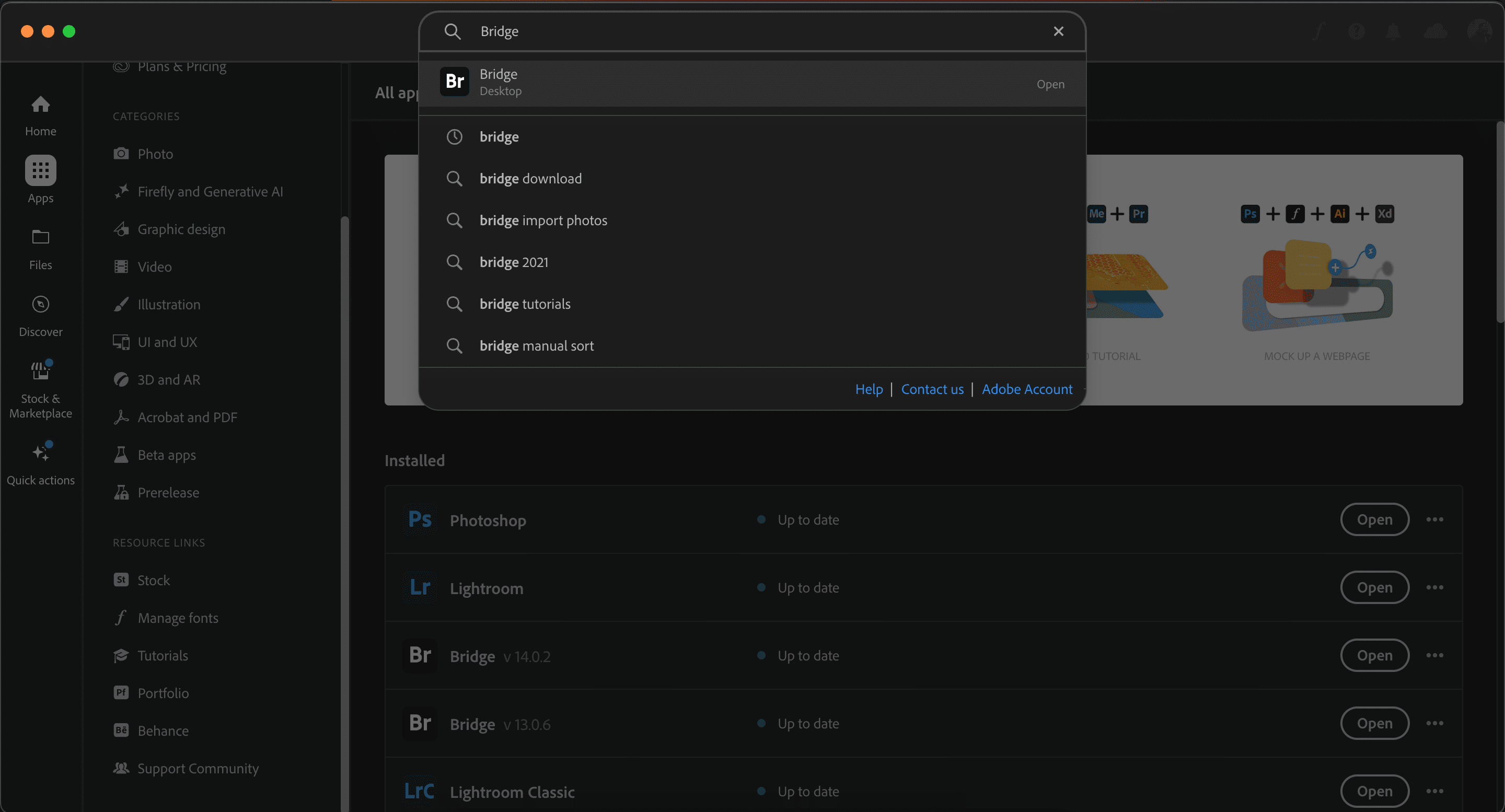
Az Adobe Bridge használata
Most, hogy ismeri az alapokat, nézzük meg részletesebben az Adobe Bridge használatát.
A metaadatok használata az Adobe Bridge programban
Szerkessze a GPS-koordinátákat, az előadó nevét és adjon hozzá kulcsszavakat – és még sok mást – az Adobe Bridge Metaadatok lapján az alábbi lépések végrehajtásával.
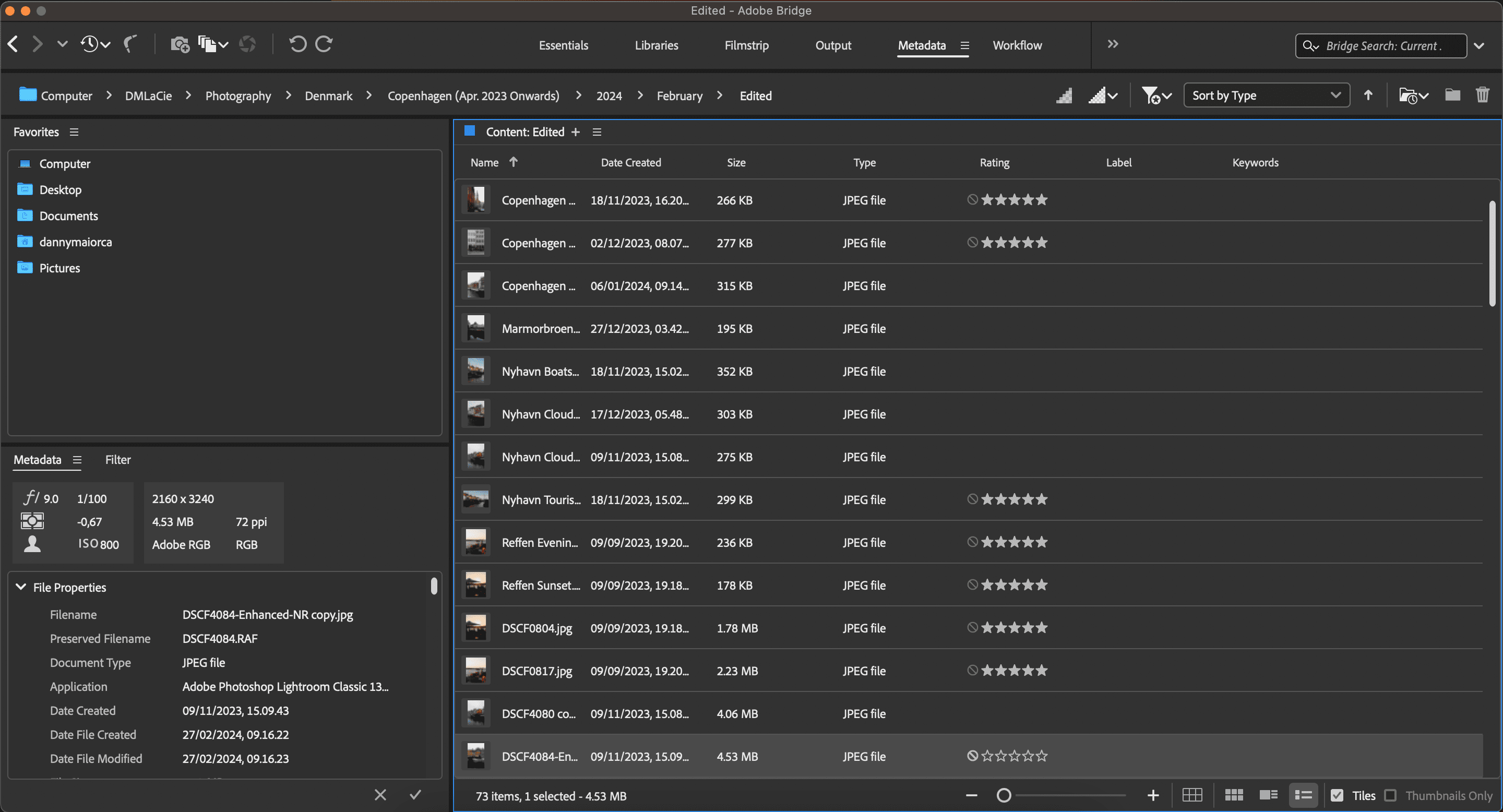
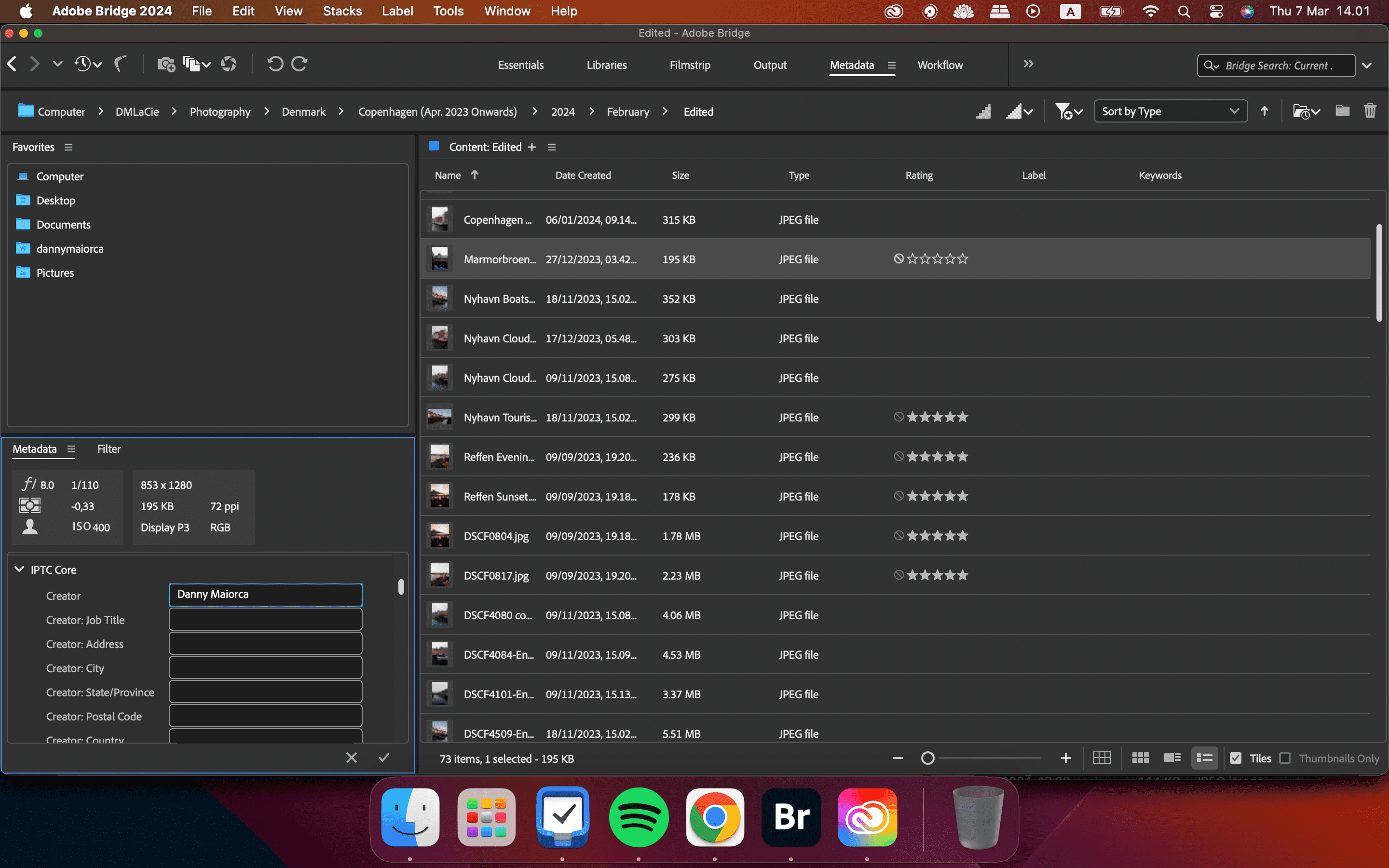
Új könyvtárak létrehozása az Adobe Bridge alkalmazásban
Akár új könyvtárakat szeretne létrehozni a rendszerezés érdekében, akár másokkal együttműködik, kövesse az alábbi utasításokat a kívánt eredmény eléréséhez.
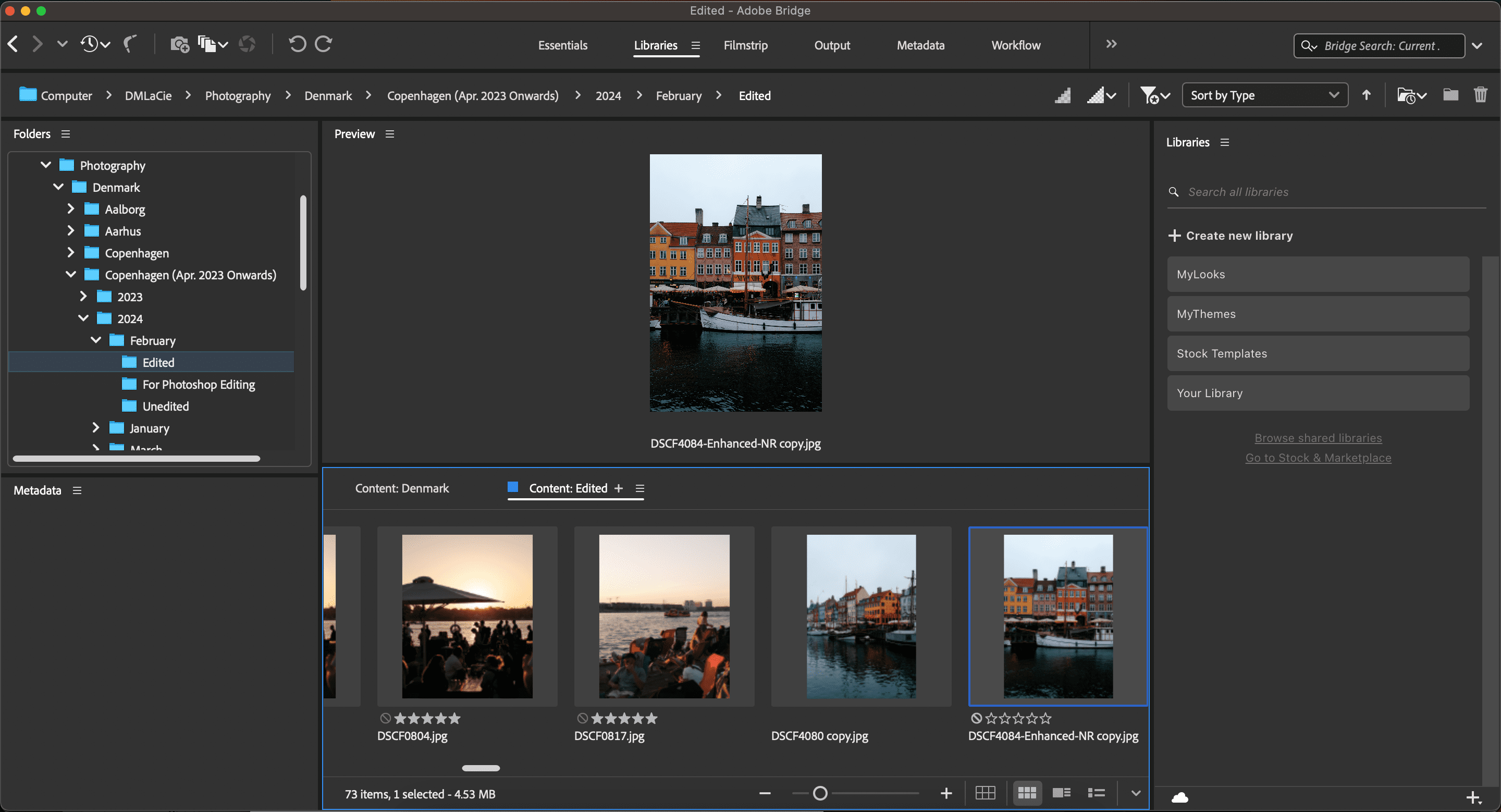
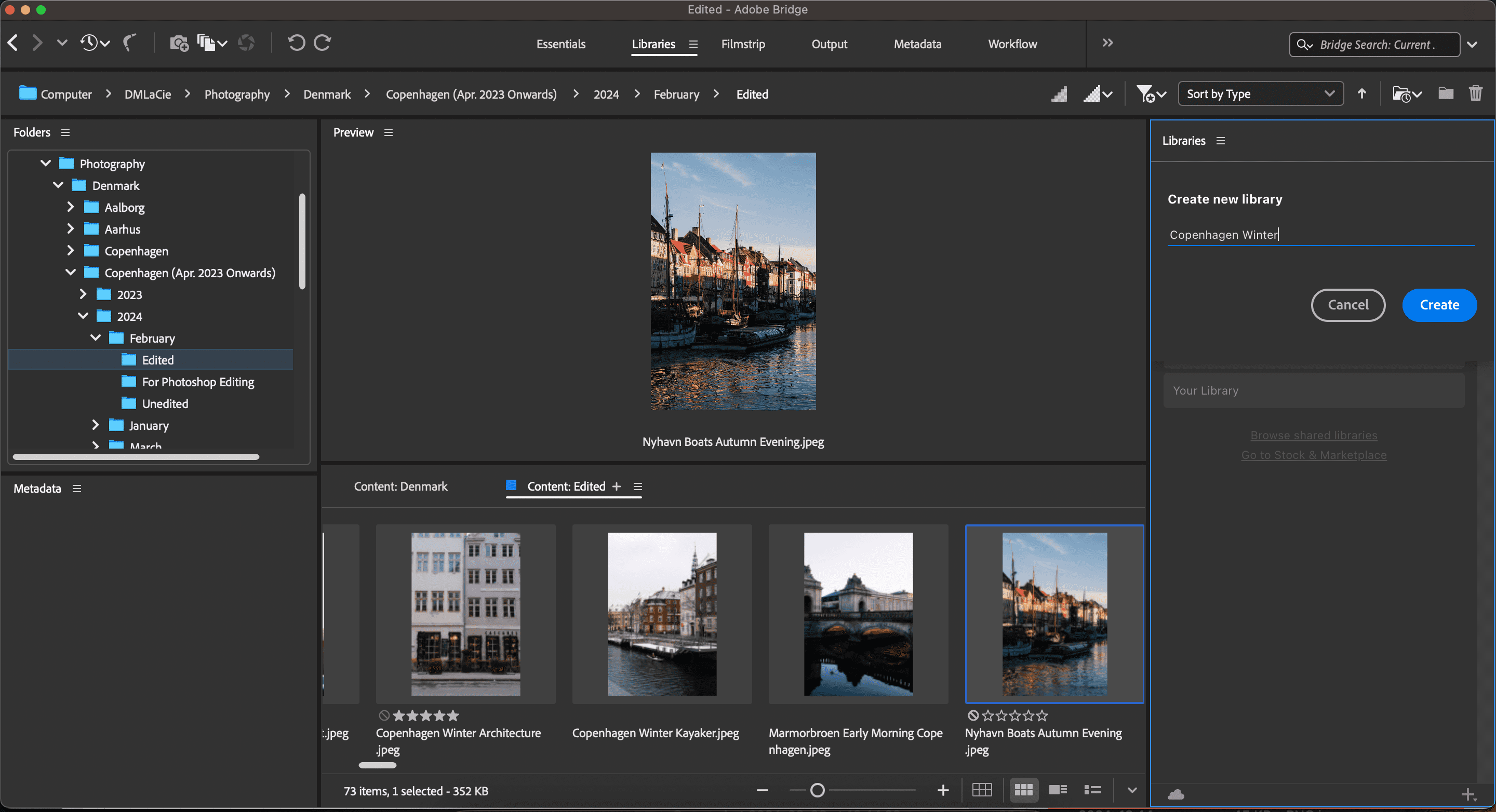
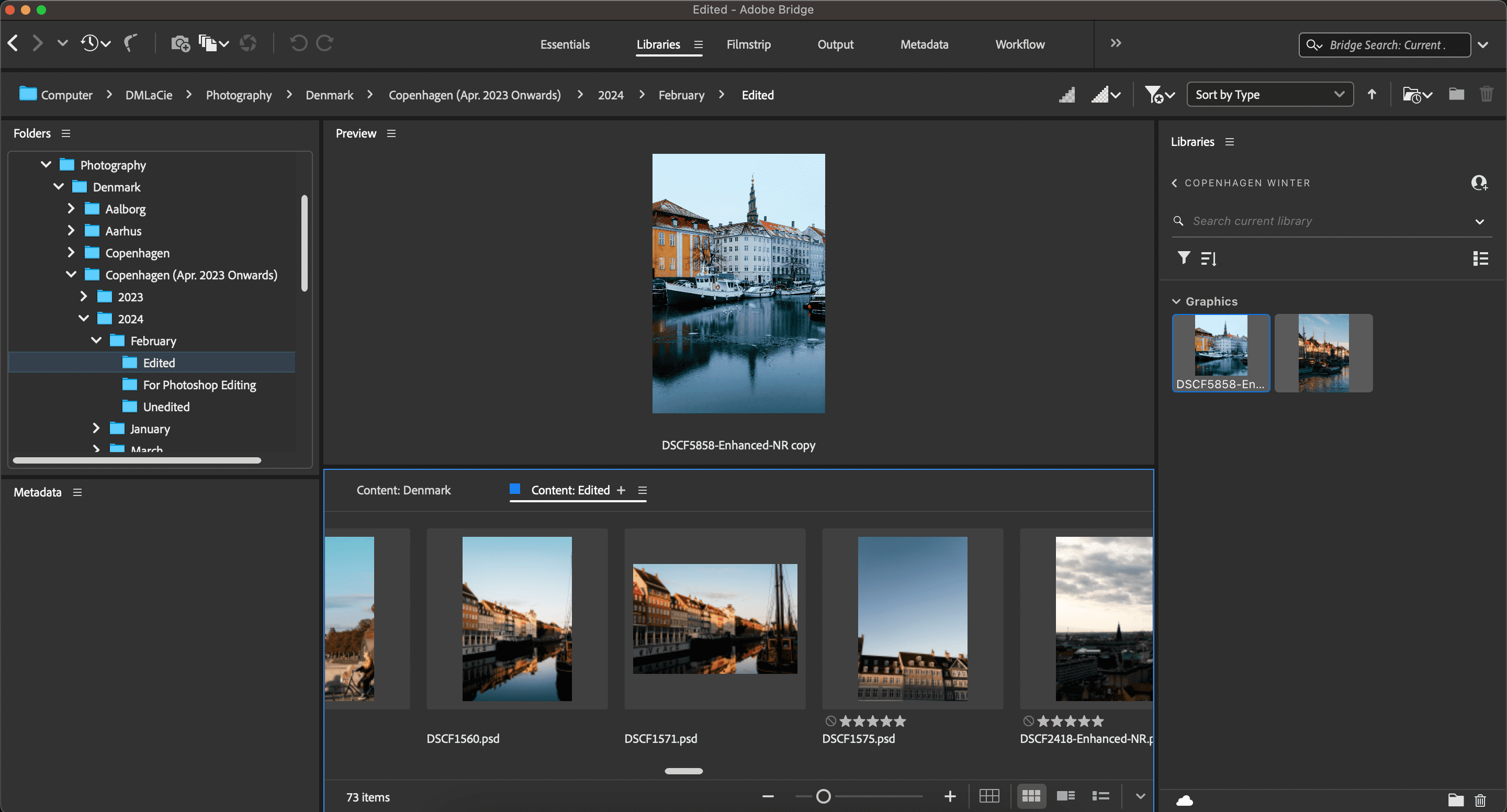
Ha több eszközön szeretné megszervezni a fényképezési munkafolyamatot, fontolja meg ezeket a fotósok számára kötelező iPad-alkalmazásokat.
Fájlok és mappák rendszerezése az Adobe Bridge alkalmazásban
Amellett, hogy új könyvtárakat hoz létre, rendszerezheti meglévő fájljait és mappáit az Adobe Bridge alkalmazásban. Ennek megtétele nagyon egyszerű.
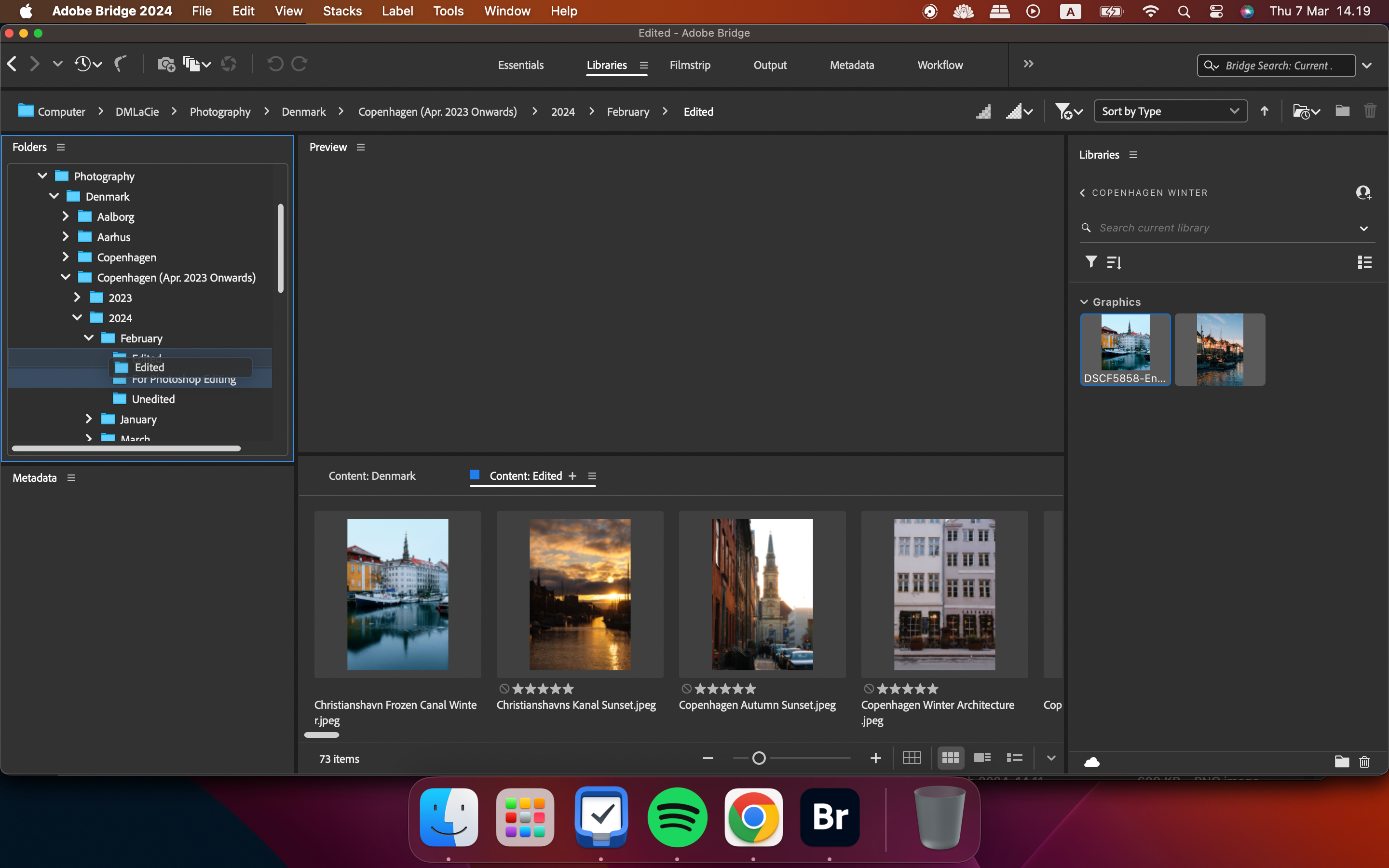
Érdemes megjegyezni, hogy ha az Adobe Bridge alkalmazásban húzza át a fájlokat, át kell helyeznie a Lightroomba és más alkalmazásokba már feltöltött képek fájlforrásait. Ezt követően a szokásos módon folytathatja a szerkesztésüket. Normális esetben csak egy fájlt kell beszereznie a mappán belül, hogy újraépítsen minden mást, ami szintén abban a mappában volt.
Fájlok kötegelt átnevezése az Adobe Bridge alkalmazásban
Ha sok nagyon hasonló fájlja van, könnyedén átnevezheti őket köteggel az Adobe Bridge programban. Ezt a következőképpen teheti meg:
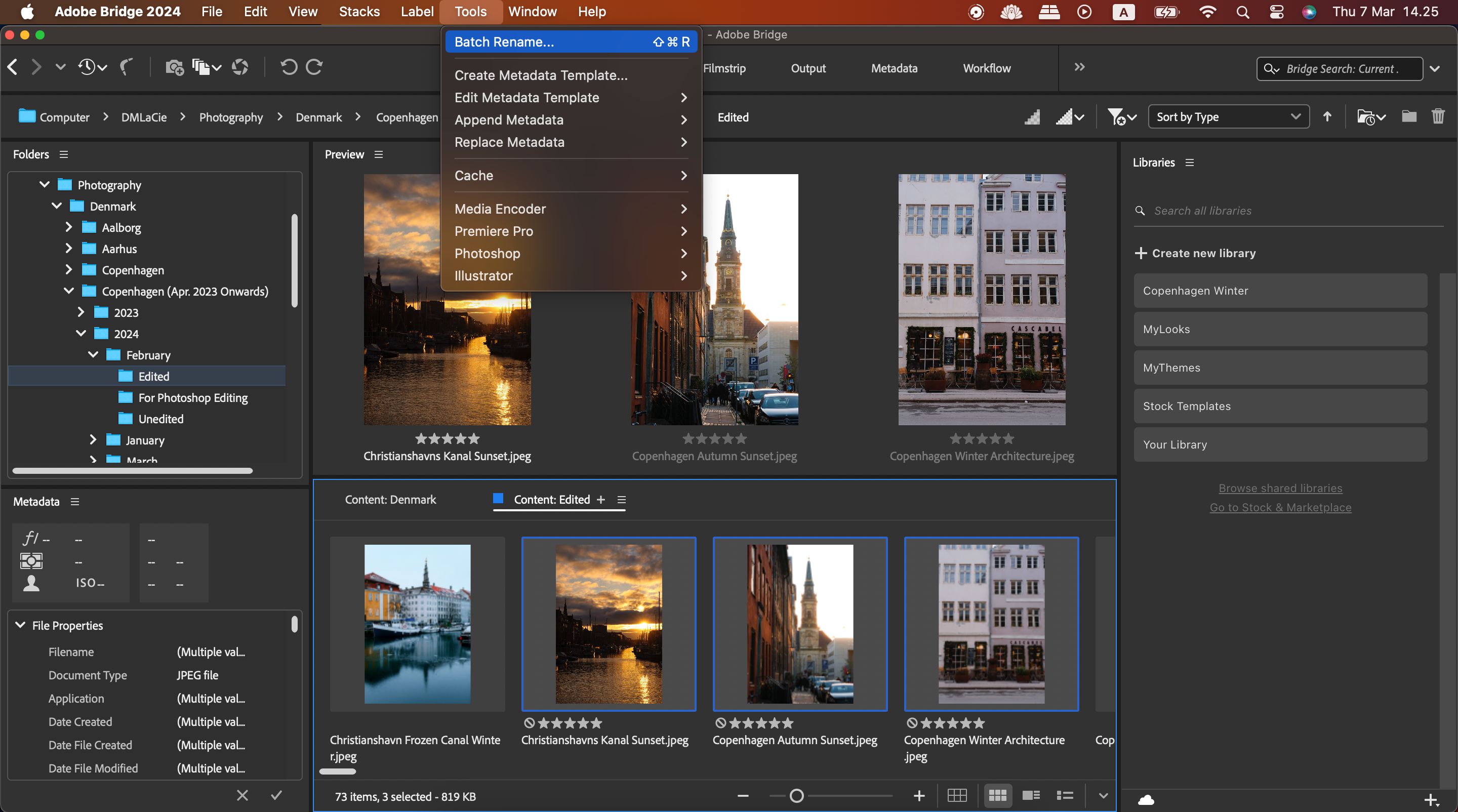
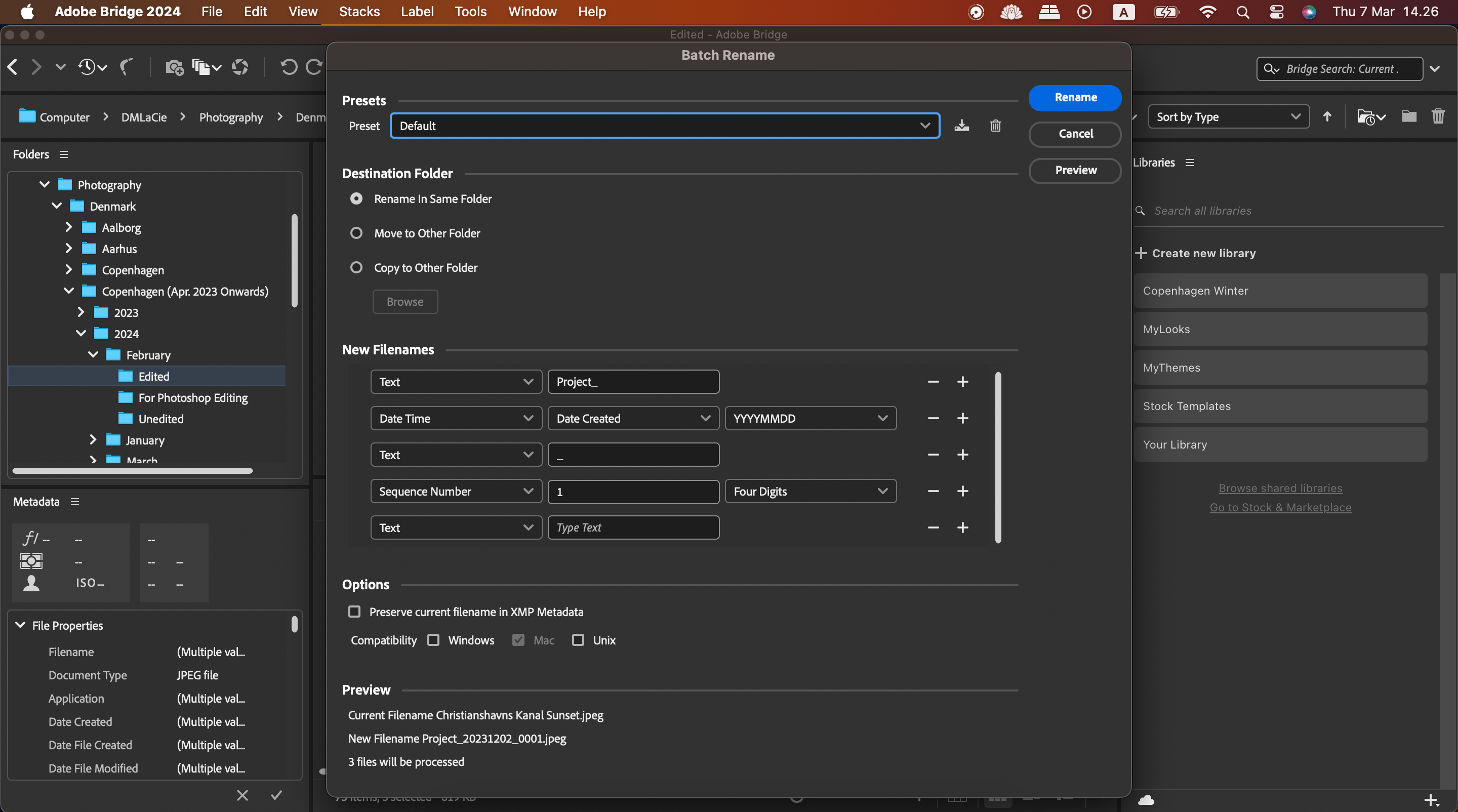
Hogyan térhet vissza szerkesztőplatformjához az Adobe Bridge segítségével
Bár az Adobe Bridge alkalmazást Photoshop vagy Lightroom (vagy bármely más szerkesztőalkalmazás) nélkül is használhatja, még kifizetődőbb élményben lesz része, ha beépíti azt a szélesebb körű szerkesztési munkafolyamatba. Egyszerűen érintse meg a bumeráng ikont, hogy visszatérjen a szerkesztő alkalmazáshoz.

Az Adobe Bridge munkafolyamatok funkciójának használata
A kreatívok termelékenysége gyakran nem megy könnyen, és a sok projekt egyszerre való megbirkózása gyorsan túlterheltté válhat. Ezt a stresszt csökkentheti az Adobe Bridge Munkafolyamatok funkciójának használatával. Ezzel az eszközzel előre beállított értékeket hozhat létre a következő feladatokból:
- Kötegelt átnevezés
- Formátum módosítása
- Metaadatok alkalmazása
- Átméretezés erre
Ha más fájlokra alkalmazza az előre beállított értékeket, gyorsabban haladhat az egyes feladatokon. A következőképpen hozhat létre munkafolyamatot az Adobe Bridge programban:
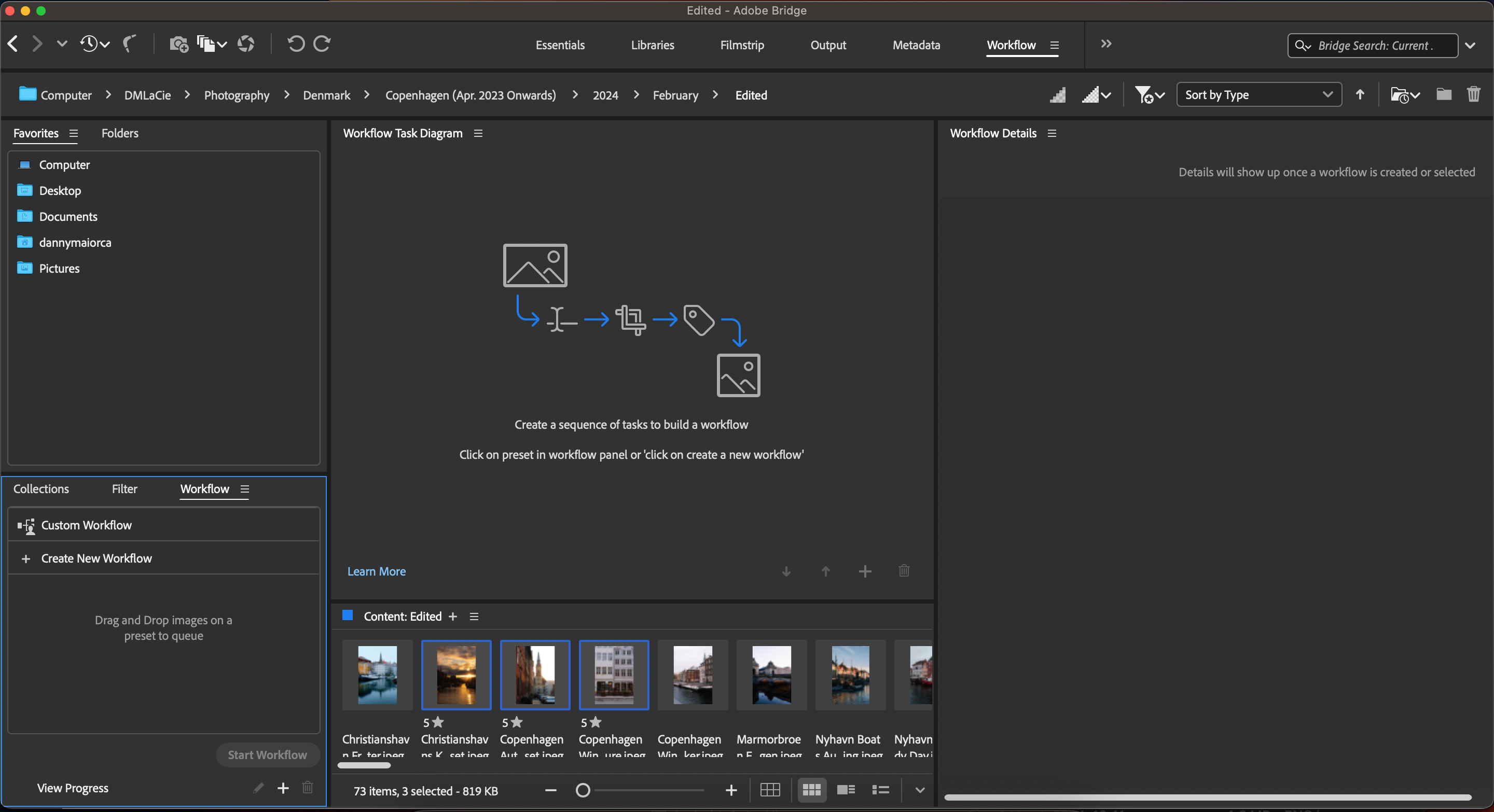
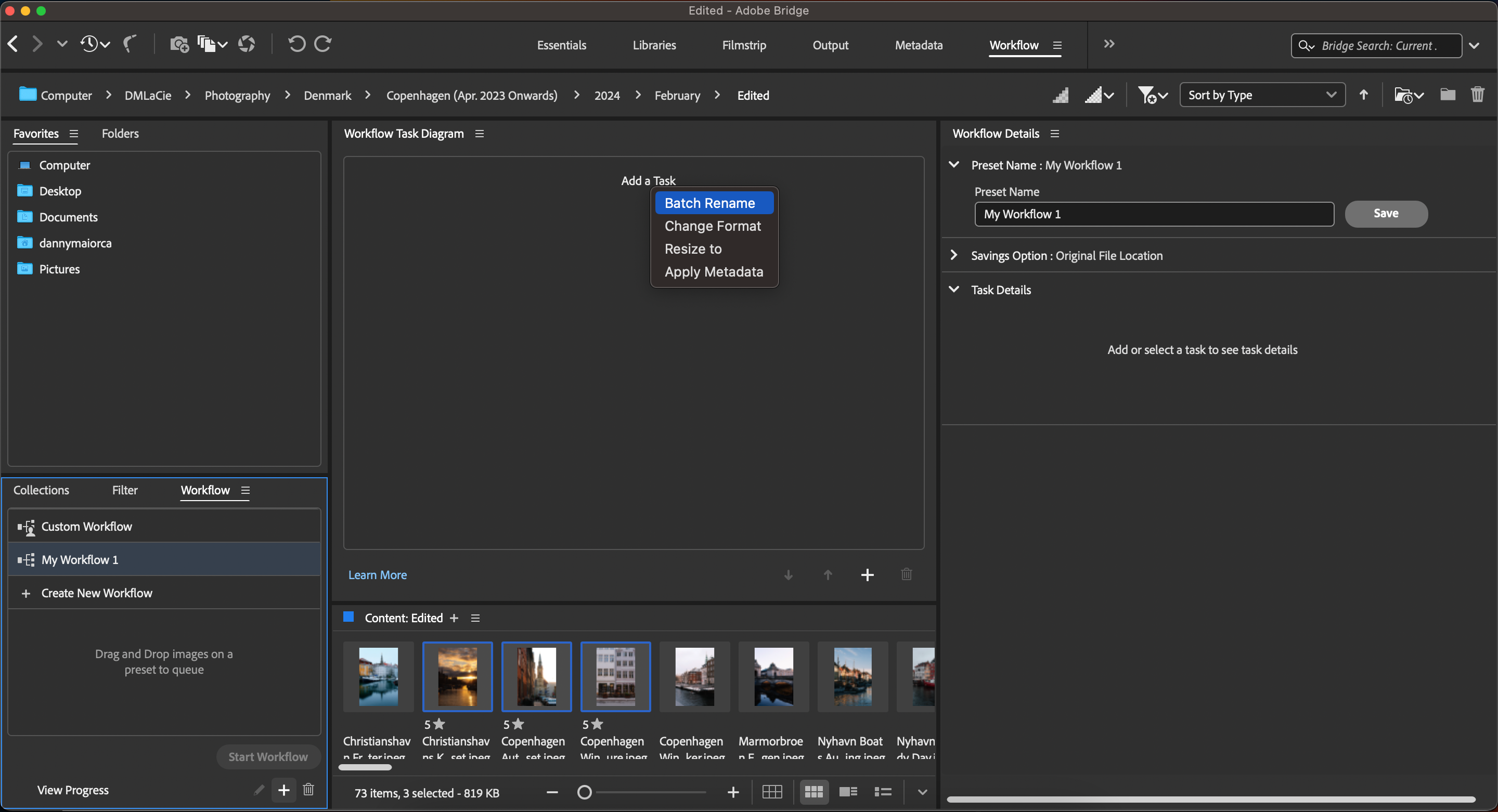
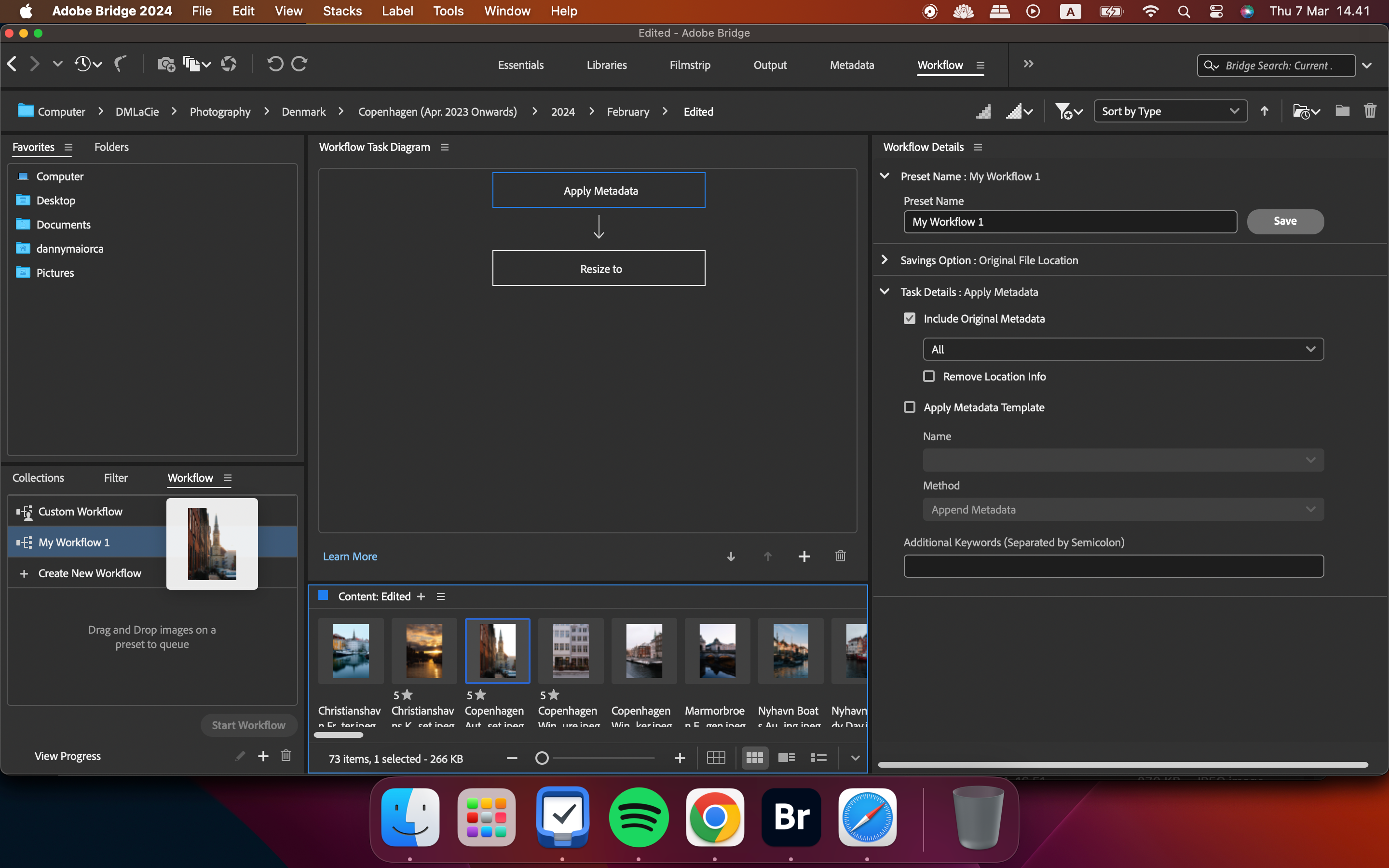
Ha tovább szeretné optimalizálni munkafolyamatát, tekintse meg az iPad kreatív munkafolyamat részeként történő használatának előnyeit.
Tartalom exportálása az Adobe Bridge alkalmazásból
Az Adobe Bridge segítségével fájljait különböző helyekre és különböző formátumokban exportálhatja. A következőképpen kell használni az eszközt:
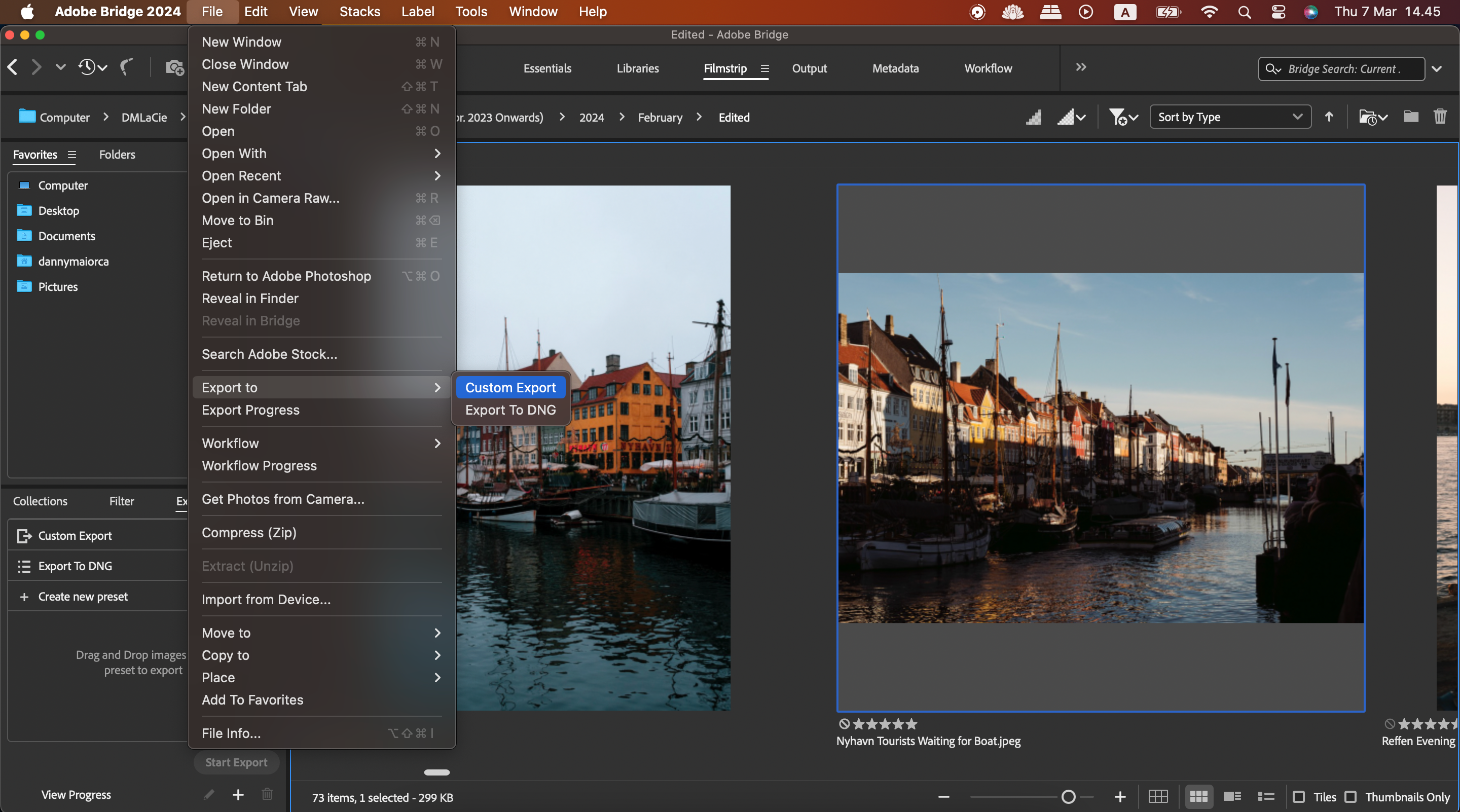
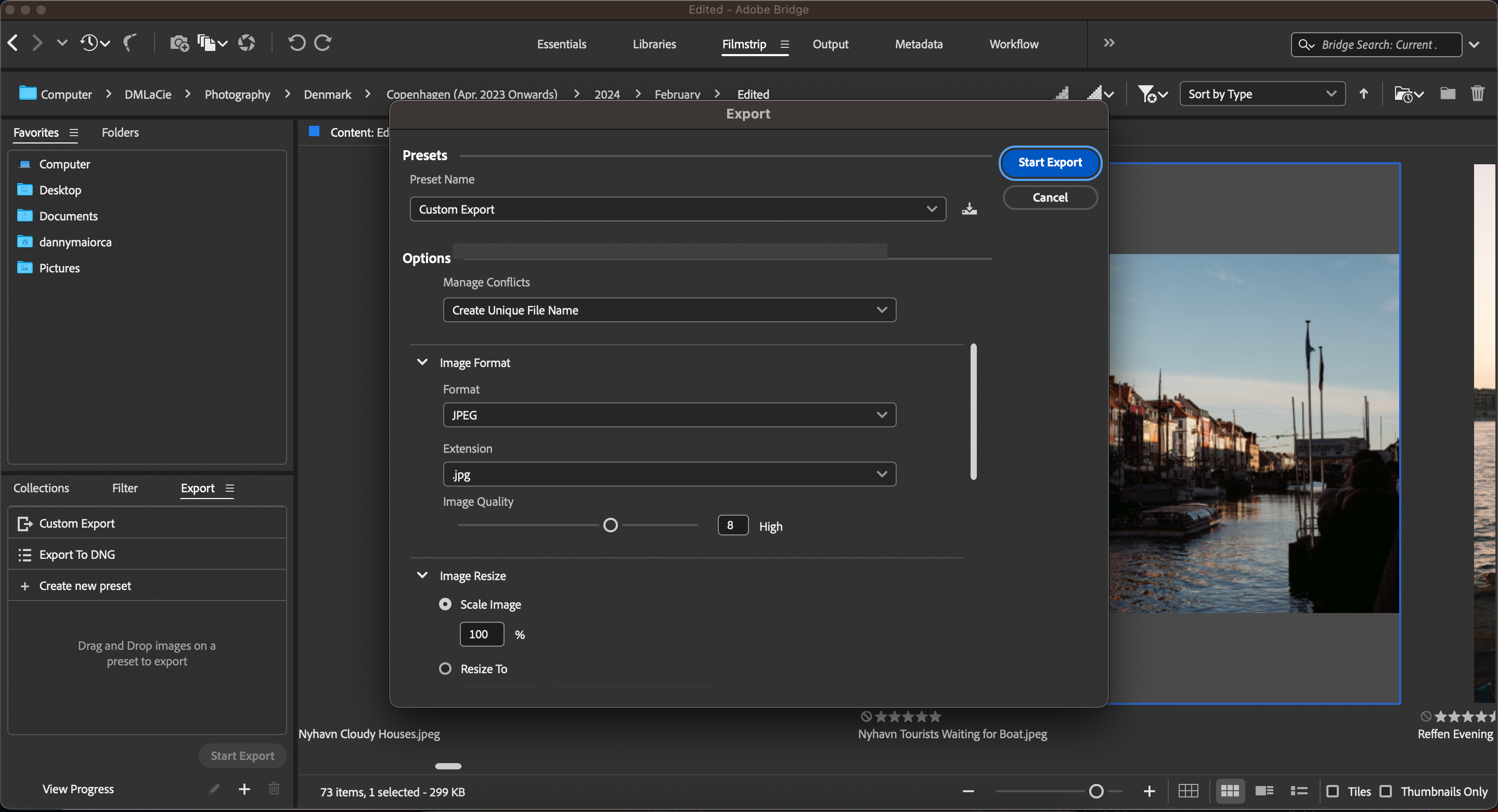
Az Adobe Bridge elsajátítása némi időt vesz igénybe, de nagyszerű eszköz a kreatív munkafolyamatok megszervezéséhez, ha már megismerte. A programmal szerkesztheti a metaadatokat, rendszerezheti a fájlokat, és szükség esetén konvertálhatja a tartalomformátumokat. Mivel az alkalmazás ingyenes, miért ne töltse le és próbáljon ki mindent saját maga?

